为什么电脑没有wifi图标 笔记本无线网络图标不见了怎么办
最近使用电脑时,发现电脑屏幕上的wifi图标不见了,导致无法连接无线网络,这种情况可能是由于多种原因造成的,例如系统故障、驱动程序问题、硬件故障等。遇到这种情况,我们可以尝试一些简单的方法来解决,比如重新启动电脑、检查网络适配器设置、更新无线网卡驱动程序等。如果以上方法都无法解决问题,那么可能需要寻求专业人员的帮助。希望以上建议可以帮助你解决电脑无线网络图标不见的问题。
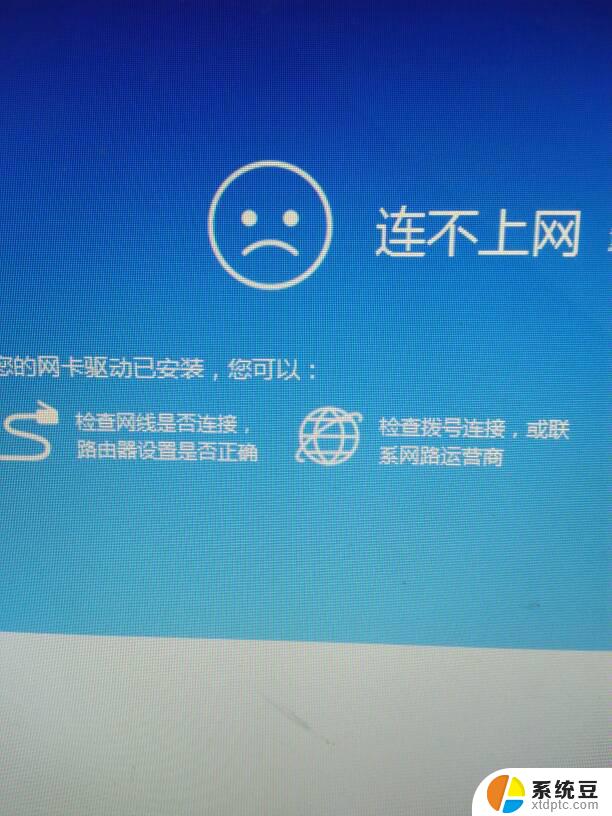
首先需要理清这样几个问题:
1、笔记本是否可以正常上网?
a).如果笔记本是插网线上网,那么就无需用到无线功能,使用本地连接,看到的是一个本地连接图标,自然看不到无线图标,不影响笔记本用户上网,因此无需理会。
b).如果笔记本连的是无线上网,对于这种情况。先看看笔记本是否可以正常上网,如果能上网,则说明无线正常,可能是系统偶尔异常导致图标不显示,一般重启电脑即可解决。
c.)笔记本使用无线上网,找不到图标。也无法上网,对于这种情况。需要检查笔记本无线网卡驱动是否正常,无线网卡是否被禁用,是否设置了隐藏无线图标等,具体排除方法如下。
首先检查笔记本无线网卡驱动是否正常,具体方法是进入设备管理器。然后检查无线网卡驱动是否正常,如果找不到无线网卡或者无线网卡设备上有感叹号或问号,说明无线网卡驱动没有正常安装,大家可以下载一些万能网卡驱动回来,安装一下驱动即可。
如果驱动正常,则检查下无线网络是否被禁用了。具体方法是在桌面上找到网上邻居或网络,在其上右键,然后选择属性,之后点击左侧的“更改适配器”。
在接下来打开的网络连接中,看看无线网络是否被禁用了,如果被仅有了在其上右键,选择启用即可。
如果以上一切正常,笔记本中找不到无线图标也无法正常上网,看看是不是软关闭了无线功能。有些笔记本上有单独的无线开关控制,可以按Fn+F某个按键,这种情况也要检查一下。
以上是关于为什么电脑没有wifi图标的全部内容,如果您遇到相同情况,可以按照以上方法来解决。
为什么电脑没有wifi图标 笔记本无线网络图标不见了怎么办相关教程
- 电脑没鼠标怎么办 笔记本电脑鼠标不见了
- 电脑右下角的网络图标没了 为什么电脑右下角的网络图标消失了
- 电脑为什么桌面图标不见了 电脑桌面上的图标不显示
- 笔记本音量图标点了没反应 电脑音量图标无法点击
- 桌面上的电脑图标不见了 此电脑图标不见了怎么重新显示
- 笔记本电脑怎么找不到无线网wifi 笔记本电脑找不到无线网络怎么解决
- 电脑开机没有输入法 电脑输入法图标不见了怎么恢复
- 笔记本无线网络连接上但上不了网 如何解决笔记本电脑连接上无线网络却无法上网的问题
- macbookpro启动台图标不见了 mac启动台应用图标不见了怎么办
- 电脑上计算机图标不见了怎么恢复 电脑桌面上的我的电脑图标不见了怎么找回
- 美版iphone12pro和国版有什么区别 iphone12pro美版和国行的配置差异
- 怎么关闭百度的无痕浏览 取消百度浏览器无痕浏览的方法
- 查询连接的wifi密码 电脑上查看WIFI密码步骤
- qq输入法符号怎么打 QQ拼音输入法如何打出颜文字
- 电脑屏幕如何锁屏快捷键 电脑锁屏的快捷键是什么
- 打印机脱机如何解决 打印机脱机显示怎么办
电脑教程推荐